Introducción
Antes que nada, necesitamos saber qué es el openfire que es uno de Ignite open Realtime proyectos.
Abierto en tiempo real :
Entonces, Ignite Realtime es el sitio de la comunidad para los usuarios y desarrolladores de los proyectos de comunicaciones en tiempo real de código abierto de Jive Software. Su participación está ayudando a cambiar el panorama abierto de RTC.
Algunos proyectos de Open Realtime:
fuego abierto
Chispa
Padé
Golpe
Tinder
Golpe
fuego abierto :
Además, Openfire es un servidor de colaboración en tiempo real (RTC) con licencia Open Source Apache License. Utiliza el único protocolo abierto ampliamente adoptado para mensajería instantánea, XMPP Openfire es increíblemente fácil de configurar y administrar, pero ofrece una seguridad y un rendimiento sólidos como una roca.
En esta guía de instalación, le mostraremos cómo instalar Openfire Xampp en CentOS 8.
Instalación
- Actualizar CentOS 8
dnf update -y && dnf upgrade -y- Descargue el paquete más reciente de Openfire. La versión que instalaremos en este artículo es la 4.6.4.
https://www.igniterealtime.org/downloadServlet?filename=openfire/openfire-4.6.4-1.noarch.rpm- Instalar el paquete descargado rpm con rpm método de instalación local:
rpm -ivh downloadServlet\?filename=openfire%2Fopenfire-4.6.4-1.noarch.rpm
- Puertos abiertos también 9090 un 9091 en el cortafuegos.
firewall-cmd --zone=public --add-port=9090/udp --permanent
firewall-cmd --zone=public --add-port=9090/tcp --permanent
firewall-cmd --zone=public --add-port=9091/udp --permanent
firewall-cmd --zone=public --add-port=9091/tcp --permanent
firewall-cmd --reload- Iniciar y habilitar Openfire .
systemctl start openfire
systemctl enable openfire- Abra la interfaz web de Openfire utilizando la dirección IP o el nombre de host del servidor y el puerto 9090.
http://Dirección_IP:9090
- Entonces será dirigido a la interfaz web de Openfire como se muestra:
- Elija el idioma de instalación
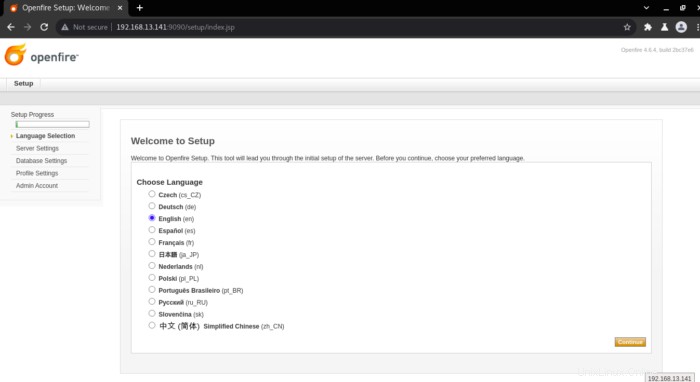
- Configura tu dominio en la configuración del servidor y haga clic en Continuar como se muestra a continuación:
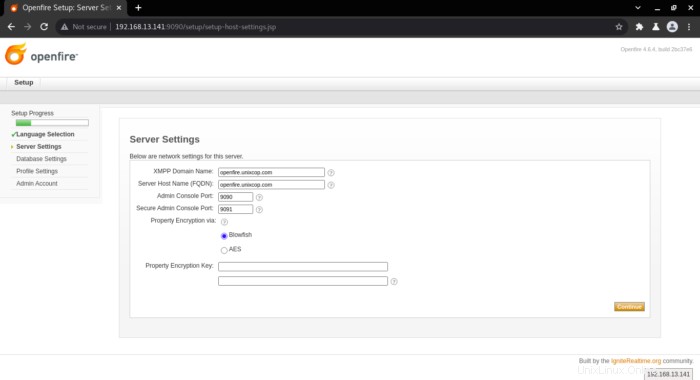
- Elija Base de datos integrada para la configuración de la base de datos, luego haga clic en Continuar
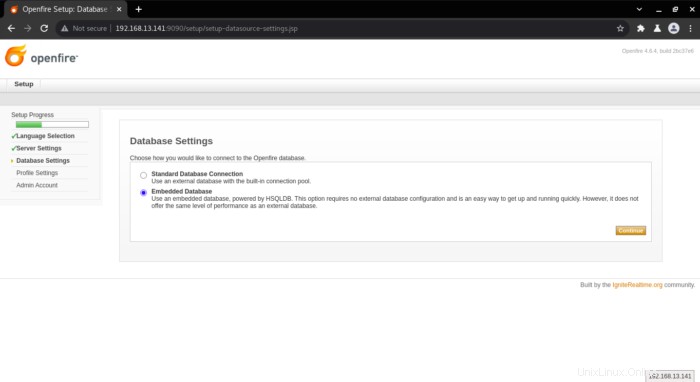
- Seleccione Predeterminado opción en Configuración de perfil, puede agregar autenticación externa. métodos como Directory Server (LDAP ).
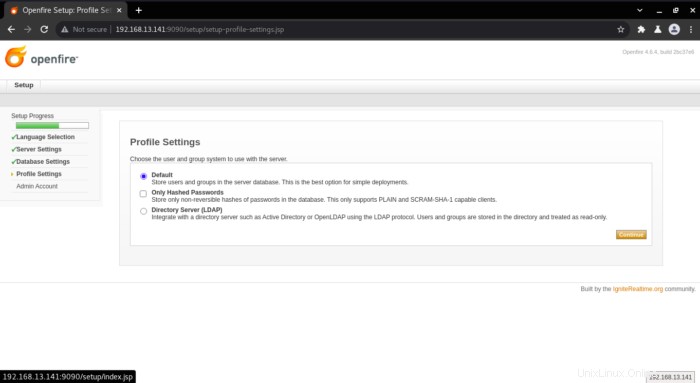
- Agregue la dirección de correo electrónico del usuario y su contraseña, luego haga clic en continuar como se muestra:
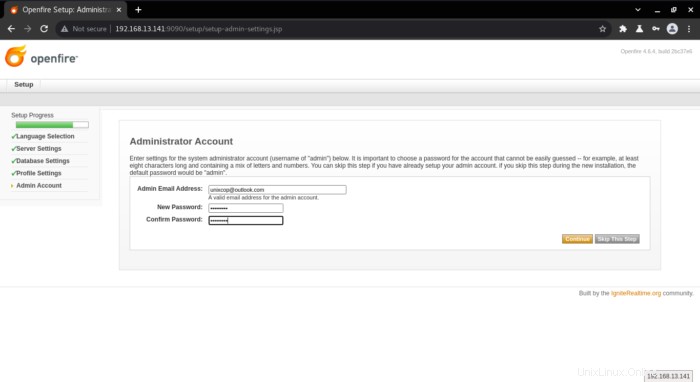
- Inicie sesión en Openfire como se muestra a continuación:
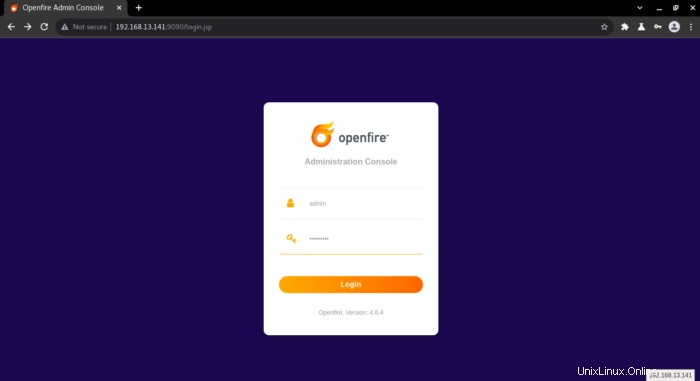
- Será dirigido al panel de control de Openfire.
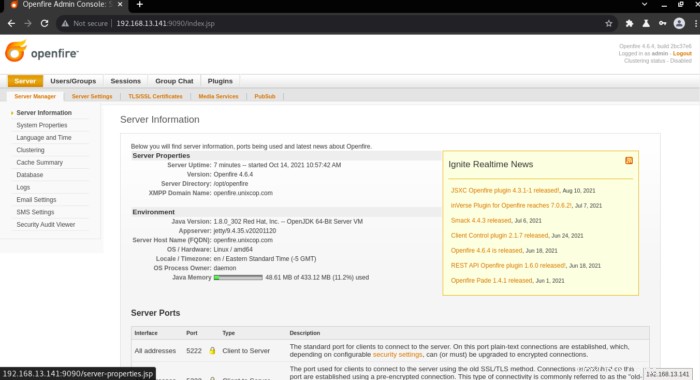
Conclusión
Eso es todo !!
En esta guía de instalación, ilustramos cómo instalar Openfire en CentOS 8.